Kaip pašalinti Windows 10 atnaujinimo klaidą 0x80073701?
Problema: Sveiki. Jau ištisą mėnesį man niekaip nepavyksta atnaujinti savo Dell nešiojamojo kompiuterio. Vis bandau įsirašyti Windows 10 kaupiamąjį atnaujinimą KB3206632 (OS versija 1607 x64). Atnaujinimą atsisiunčiau iš oficialios Microsoft svetainės ir jį įsirašiau, tačiau po to man niekaip nepavyko jo aktyvuoti naudojant Windows Update paslaugą. Kiekvienas bandymas baigiasi klaidos pranešimu 0x80073701. Net neįsivaizduoju kaip tai sutvarkyti, todėl labai prašau jūsų pagalbos.
Patvirtintas atsakymas
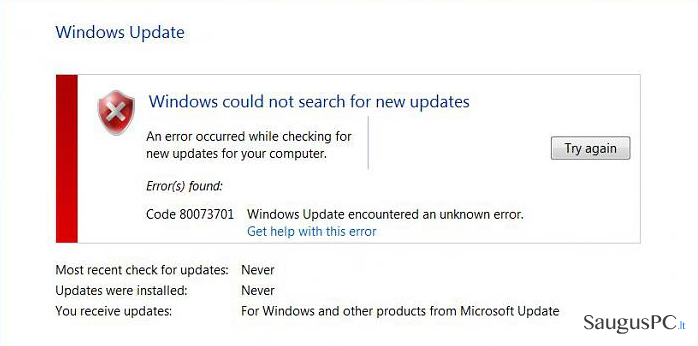
Microsoft kompanija oficialiai patvirtino 0x80073701 klaidą ir pranešė, kad dažniausiai ji atsiranda tuomet, kad žmonės, naudojantys Windows 10 operacinės sistemos versija 1607, nori įsirašyti KB3206632 arba KB3213986 atnaujinimus į x64 bitų sistemą. Deja, bet oficialių šalinimo instrukcijų iki šiol nėra, nes Microsoft inžinieriai turi skirti daug laiko, kad nustatytų klaidos priežastį, ją ištirtų ir pašalintų. Pasak Microsoft, 0x80073701 klaida nėra susijusi su rimtais gedimais, tokiais kaip registrų įrašų pažeidimai, kenkėjiškų programų infekcija, programinės įrangos nesuderinamumas ir pan. Panašu, kad klaida, atsirandanti norint paleisti Windows Update funkciją, pasireiškia dėl prieš tai įdiegtų atnaujinimų, kurie arba nebuvo pilnai įdiegti arba keletas jų failų buvo pažeisti. Jeigu jau ne pirmą kartą bandote įsirašyti kaupiamąjį atnaujinimą, gali būti, kad sistemoje liko keletas atnaujinimo komponentų, kurie ir sukelia 0x80073701 klaidą. Laimei, daugumą Windows Update klaidų galima pašalinti rankiniu būdu ir tai nėra sudėtinga.
Kaip pašalinti Windows 10 atnaujinimo klaidą 0x80073701?
Microsoft inžinieriai rekomenduoja pabandyti System File Checker bei DISM įrankius prieš atliekant bet kokią intervenciją rankiniu būdu.
Jeigu minėti 0x80073701 klaidos šalinimo būdai nepadėjo, taip pat turėtumėte išbandyti Windows Update Troubleshooter. Tai įrankis, kuris yra užprogramuotas taip, kad automatiškai nustatytų ir pašalintų atnaujinimo klaidas. Jeigu jis taip pat nepadėjo, tuomet pabandykite pašalinti 0x80073701 klaidą rankiniu būdu.
Pirmas būdas. Iš naujo nustatykite Windows Update komponentus
- Paspauskite Windows mygtuką + X ir pasirinkite Command Prompt (Admin).
- Išjunkite BITS, Cryptographic, MSI Installer ir Windows Update procesus. Kad tai padarytumėte, įveskite apačioje nurodytas komandas į Command Prompt langą ir spustelėkite Enter po kiekvienos iš jų:
net stop wuauserv
net stop cryptSvc
net stop bits
net stop msiserver - Po to, pakeiskite SoftwareDistribution ir Catroot2 aplankų pavadinimus. Į Command Prompt langą įveskite apačioje nurodytas komandas ir po kiekvienos iš jų paspausite Enter:
ren C:\Windows\SoftwareDistribution SoftwareDistribution.old
ren C:\Windows\System32\catroot2 Catroot2.old - Dabar iš naujo įjunkite BITS, Cryptographic, MSI Installer ir Windows Update procesus (tuos pačius, kuriuos anksčiau išjungėte). Įveskite apačioje pateiktas komandas ir paspauskite Enter po kiekvienos iš jų:
net start wuauserv
net start cryptSvc
net start bits
net start msiserver - Uždarykite Command Prompt langą ir perkraukite kompiuterį.
Antras būdas. Patikrinkite Windows datos ir laiko nustatymus
- Dešiniu pelės klavišu paspauskite Windows mygtuką ir pasirinkite Control Panel.
- Pasirinkite Clock, Language, and Region.
- Paspauskite Change settings mygtuką.
- Pažymėkite Synchronize with an Internet time server ir pasirinkite Update now.
- Baigiant paspauskite OK ir viską uždarykite.
- Perkraukite savo kompiuterį.
Trečias būdas. Atsisiųskite ir įsirašykite KB3081440 atnaujinimą rankiniu būdu
Nueikite į oficialią Microsoft svetainę ir atsisiųskite KB3081440 atnaujinimą. Jis automatiškai pašalins KB3206632 atnaujinimo likučius. PASTABA: nepamirškite pasirinkti atnaujinimo tipo, tinkančio jūsų operacinei sistemai (32-bit arba 64-bit).
Ekspertai taip pat rekomenduoja įsirašyti kompiuterio optomizavimui skirtą programą, pvz.: Fortect. Ji tinkamai pasirūpins Windows registries, sistemos failais ir programomis. Be to, ji taip pat apsaugos sistemą nuo kenkėjiškų programų įsirašymo.
Ištaisykite klaidas automatiniu būdu
sauguspc.lt komanda stengiasi padaryti viską, jog vartotojams pateiktų geriausius kompiuterio klaidų šalinimo sprendimus. Jei nenorite švaistyti laiko mėgindami išpręsti problemas rankiniu būdu, naudokite tam sukurtą programinę įrangą. sauguspc.lt profesionalų komanda išmėgino ir patvirtino visus mūsų rekomenduojamus produktus. Klaidų šalinimui bei taisymui galite naudoti šias programas:
Laimės
garantija
Neleiskite svetainėms, ISP ir kitoms šalims jūsų šnipinėti
Jeigu siekiate likti anonimiški ir nenorite, kad ISP bei vyriausybė jus šnipinėtų, rekomenduojame naudoti VPN programą. Ši programa leis jums prisijungti prie interneto ir likti visiškai anonimišku, tokiu būdu užkertant kelią stebėjimo priemonėmis, reklamoms bei kitam pavojingam turiniui. Private Internet Access VPN programa taip pat yra svarbi kai kalbame apie vartotojų privatumą. Internetinio šnipinėjimo įrankiai, tokie kaip slapukai, gali būti naudojami ne tik socialinėse platformose ir informacinėse svetainėse.
Greitai atkurkite prarastus duomenis
Naudojantis kompiuteriu visuomet gali atsitikti nenumatytų problemų: jis gali išsijungti dėl elektros energijos tiekimo nutraukimo, ekrane gali pasirodyti mėlynas mirties langas, jusų kompiuterį taip pat gali užpulti kenkėjiška programa arba virusas, gebantis sugadinti Windows sistemą bei užkoduoti joje laikomus duomenis naudojant šifravimo algoritmą tam, kad vėliau būtų galima prašyti išpirkos.
Duomenų atkūrimui skirta programinė įranga yra pagrindinis pasirinkimas, galintis padėti atkoduoti užšifruotus failus. Data Recovery Pro yra duomenų atkūrimui skirta programa, kuri skenuoja kietąjį diską ir išsko diske esančių ištrintų failų darbinių kopijų.



Ką galite papildyti apie problemą: "Kaip pašalinti Windows 10 atnaujinimo klaidą 0x80073701?"
Tik prisijungę vartotojai gali komentuoti.